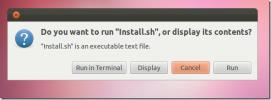Cara Mendapatkan Pengomposisian Jendela Pada Desktop Linux Ringan Dengan Compton
Salah satu kelemahan terburuk untuk menggunakan lingkungan desktop yang ringan adalah kenyataan bahwa ia melupakan banyak fitur modern. Misalnya: pada XFCE4, jika Anda menonton video layar penuh dari peramban web, kemungkinan besar akan ada banyak sobekan di layar. Ini karena desktop yang ringan umumnya tidak memiliki komposer yang baik (untuk alasan kinerja). Karena tidak memiliki komposer yang baik, Anda akan mengalami banyak robekan layar kotor, dan umumnya lingkungan desktop Anda tidak akan terlihat semodern mungkin. Bagi sebagian orang, ini adalah sesuatu yang mereka terima dan abaikan. Bagi yang lain, kurangnya komposisi jendela mungkin adalah salah satu alasan utama orang kembali ke lingkungan desktop yang lebih berat seperti KDE dan Gnome.
ALERT SPOILER: Gulir ke bawah dan tonton tutorial videonya di akhir artikel ini.
Untungnya, ada cara untuk memberikan lingkungan desktop ringan pengomposisian jendela yang sebenarnya. Ini melibatkan pemasangan komposer jendela Compton. Dengan komposer Compton diaktifkan di lingkungan Anda yang ringan, masalah robeknya layar akan hilang, dan semuanya akan terlihat jauh lebih baik.
Cara Memasang Compton
Ubuntu
sudo apt install compton compton-conf
Debian
sudo apt-get install compton compton-conf
Arch Linux
sudo pacman -S compton
Pastikan juga membangun GUI Compton-conf alat konfigurasi dari AUR untuk Arch.
Fedora
sudo dnf copr mengaktifkan dschubert / compton -y. sudo dnf instal compton -y
Juga pasang compton-conf:
sudo dnf instal https://download.opensuse.org/repositories/home:/AndnoVember:/LXQt/Fedora_26/x86_64/compton-conf-0.3.0.11~git.ae2c110-18.1.x86_64.rpm
OpenSUSE
Komposer Compton X tersedia untuk semua pengguna OpenSUSE melalui OBS. Buka halaman unduhan, pilih versi SUSE Anda dan kemudian klik tombol install untuk mendapatkan perangkat lunak.
Linux lain
Distribusi Linux Anda tidak disebutkan di atas? Jangan khawatir! Compton cukup umum, dan sebagian besar distribusi Linux membawanya. Untuk menginstalnya, buka terminal dan cari "compton" menggunakan manajer paket sistem operasi Anda. Kalau tidak, ambil kode sumber langsung dari GitHub pengembang dan kompilasi!
Mengaktifkan Compton On XFCE4
Setelah memasang komposer jendela Compton di desktop XFCE4 Anda, itu tidak akan berfungsi segera. Anda harus memulainya terlebih dahulu. Buka jendela pengaturan XFCE. Di dalam pengaturan, cari "manajer jendela tweak" dan klik. Di area pengaturan window manager, cari tab "Compositor" dan klik.
Di dalam tab ini, klik kotak untuk menonaktifkan perangkat lunak pengomposisian XFCE bawaan. Ini penting, atau Compton tidak akan berfungsi.

Jika kompositor default dinonaktifkan, buka terminal dan mulai editor teks nano.
nano ~ / .config / autostart / compton.desktop
Tempel kode berikut di dalam file Desktop sehingga kompositor akan mulai saat Anda masuk:
[Entri Desktop] Pengkodean = UTF-8. Versi = 0.9.4. Type = Aplikasi. Nama = Compton. Komentar = komposer X11. Exec = compton -b. OnlyShowIn = XFCE; StartupNotify = false. Terminal = salah. Tersembunyi = salah
Catatan: ubah izin file Desktop dengan chmod + x ~ / .config / autostart / compton.desktop
Konfigurasikan Compton On XFCE4
Mulai otomatis diaktifkan, tetapi Compton tidak siap untuk digunakan di XFCE. Pertama-tama Anda harus membuat file konfigurasi. Hal ini dapat dilakukan (dengan membosankan) di terminal. Untungnya, Compton-conf ada. Tekan ALT + F2, ketik compton-conf dan tekan "enter" pada keyboard untuk membukanya.
Ketika alat Confton conf terbuka, file konfigurasi default dihasilkan. Buka aplikasi dan ubah opsi sesuai keinginan Anda. Setelah selesai, klik "terapkan", dan logout. Saat Anda masuk kembali, Compton seharusnya berjalan di XFCE4!
Mengaktifkan Compton On LXDE / LXQT
Menggunakan Compton pada LXDE dan LXQT mirip dengan XFCE4, dan instruksinya hampir tidak berbeda. Satu-satunya perbedaan nyata adalah bahwa tidak perlu menonaktifkan alat komposit default, karena tidak ada satu pun. Sebaliknya, buat file desktop agar Compton dapat berjalan saat start-up.

nano ~ / .config / autostart / compton.desktop
Rekatkan kode ini ke file:
[Entri Desktop] Pengkodean = UTF-8. Versi = 0.9.4. Type = Aplikasi. Nama = Compton. Komentar = komposer X11. Exec = compton -b. OnlyShowIn = XFCE; StartupNotify = false. Terminal = salah. Tersembunyi = salah
Perbarui izin file desktop sehingga sistem akan membacanya dengan benar:
chmod + x ~ / .config / autostart / compton.desktop
Terakhir, buka confton conf. Gunakan pengaturan yang dipilih alat secara default. Atau, buka alat dan pilih opsi yang berbeda. Setelah selesai, klik "terapkan" untuk menambahkan pengaturan ke Compton. Lalu, logout. Setelah Masuk, sistem LXDE / LXQT Anda harus menggunakan Compton.
Mengaktifkan Compton Pada MATE
Mengaktifkan pengomposisian Compton pada Pasangan lingkungan desktop jauh lebih mudah daripada lingkungan desktop ringan lainnya berkat alat Mate-Tweak. Instal dengan mencari manajer paket Anda untuk "mate tweak", kompilasi dari sumber, atau mengambil paket dari pkgs.org.
Saat Anda menginstal Mate Tweak, klik "preferensi" lalu "lihat dan rasakan" di menu pada bilah tugas. Di dalam "Look and Feel" pilih "Mate Tweak" dan luncurkan program.
Di bilah samping, cari "Windows" dan pilih. Area ini di alat tweak memungkinkan pengguna untuk mengubah cara kerja komposit pada desktop Mate.

Untuk mengaktifkan Compton GPU Compton, pilih menu drop-down di bawah "Window Manager", cari "Marco (Compton GPU Compositor)" dan pilih untuk mengaktifkan. Pengomposisian harus dimulai secara instan. Jika tidak, reboot PC Anda. Saat masuk, semuanya harus berfungsi.
Catatan: karena Mate Tweak menangani Compton, menggunakan Compton-conf tidak diperlukan. Yang mengatakan, jangan ragu untuk membukanya untuk mengubah pengaturan apa pun.
Pencarian
Tulisan Terbaru
Aktifkan / Nonaktifkan Sembunyikan Otomatis Untuk Unity 2-D Launcher Di Ubuntu 11.10 [Tip]
Sejak awal Ubuntu 11.10, pengguna telah memiliki sejumlah keluhan t...
Force Quit: Keluar paksa dari Aplikasi Ubuntu Dari Unity Launcher
Ada banyak cara untuk secara paksa keluar dari aplikasi di Ubuntu, ...
Unggah Catatan Ke Evernote Dari Daftar Cepat Peluncur Persatuan Di Ubuntu
Daftar cepat Peluncur Persatuan membantu pengguna melakukan fungsi ...

![Aktifkan / Nonaktifkan Sembunyikan Otomatis Untuk Unity 2-D Launcher Di Ubuntu 11.10 [Tip]](/f/d42624630264a3bf0dae3bc0a1a960e4.jpg?width=680&height=100)